type
status
date
slug
summary
category
tags
password
icon
我们了解到您关于Windows 10删除更新缓存的问题,您可以尝试以下方案进行删除操作:
一、关闭Windows update服务。
二、删除更新文件。
三、重新开启Windows update服务。
win10更新文件在哪里删除?清理win10更新文件教程
win10更新文件在哪里删除?微软为了维持win10系统的安全,时常向用户推送各种更新补丁。
但是更新完成后的更新缓存文件会保存在c盘中,时间久了就会占用系统空间。2种方法去清理win10系统更新文件,一起来看看win10更新文件在哪里删除吧。
方法一:
1、 点击打开win10“开始”菜单,进入“设置”-“系统”-“存储”。
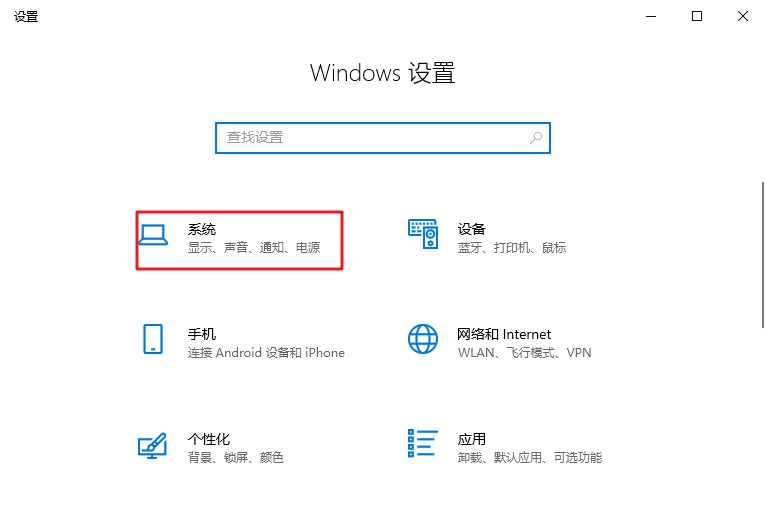
2、在存储界面点击“立即释放空间”进入手动删除更新文件,选择“以前的windows安装”删除即可。
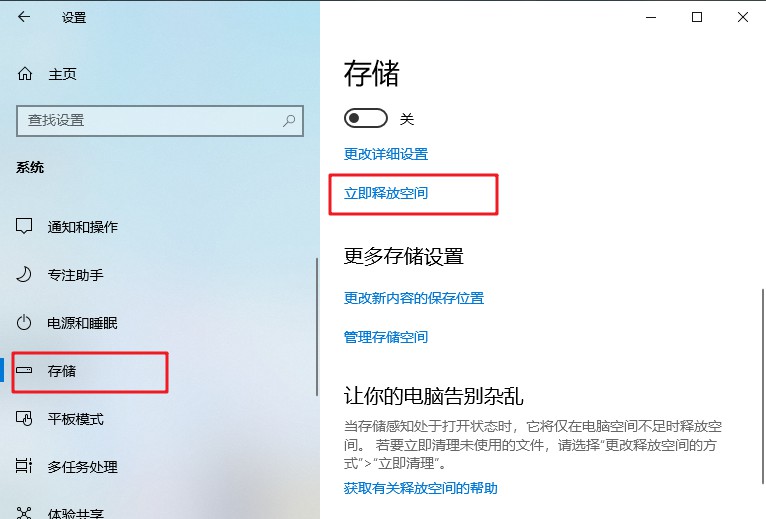
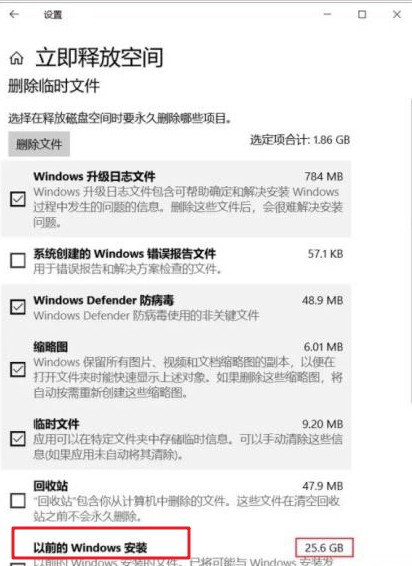
3、此外,存储界面有一个存储感知功能,我们开启这个功能,系统会自动清理临时文件、更新缓存。

方法二:
1、 按下win+R键打开运行,输入“services.msc”后回车。
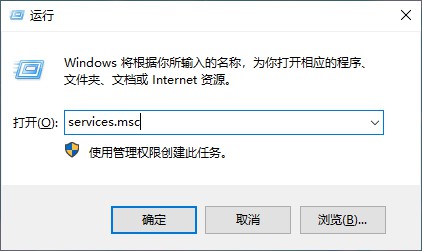
2、 在服务界面找到“windows update”服务,右键选择“停止”。

3、 接着打开此电脑,依次进入以下路径:
C:\Windows\SoftwareDistribution\Download;
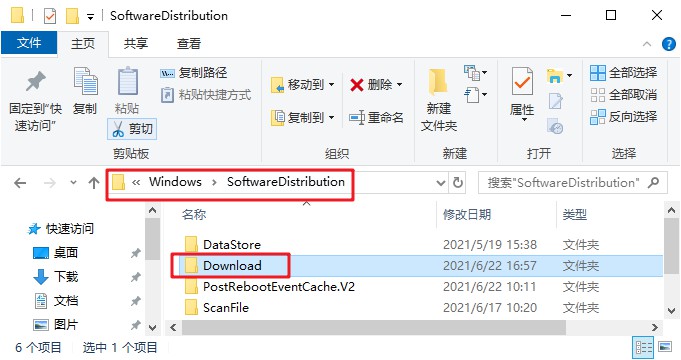
4、 Download文件夹是专门存放系统更新后留下来的更新缓存文件,可全部删除。
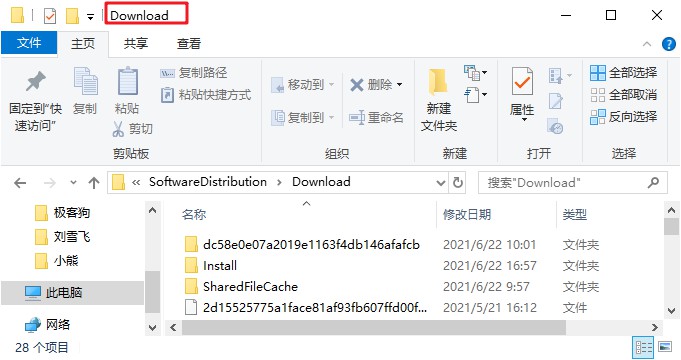
5、 删除了更新文件之后,再回到服务界面,重新启动windows update服务即可。
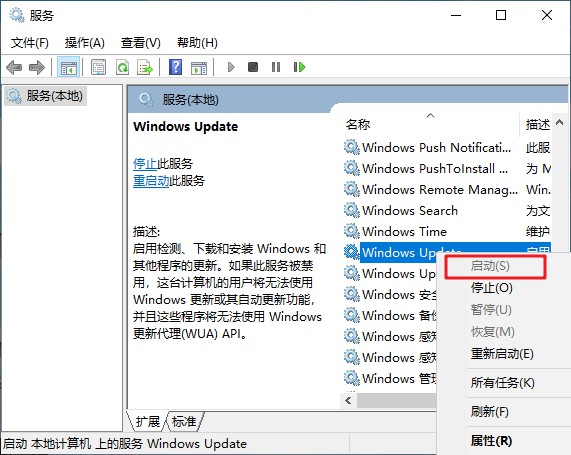
Loading...






